- Auteur Jason Gerald [email protected].
- Public 2023-12-16 11:29.
- Laatst gewijzigd 2025-01-23 12:42.
Als je een iOS-apparaat hebt met het besturingssysteem iOS 6 en hoger, kun je FaceTime zonder wifi-verbinding gebruiken via een 3G- of 4G-gegevensverbinding van je mobiele serviceprovider. Als u een apparaat gebruikt met het besturingssysteem iOS 5 of eerder, kunt u het apparaat jailbreaken en "My3G" installeren, een applicatie waarmee u uw apparaat kunt gebruiken dat voorheen alleen werkte via een WiFi-netwerk met een mobiele service 3G-gegevensverbinding. Als u een iOS-apparaat en een ander apparaat met de FaceTime-functie of app hebt, kunt u ook de persoonlijke hotspot-functie inschakelen om van uw iOS-apparaat een internethotspot te maken.
Stap
Methode 1 van 3: Op iOS 6 en nieuwere versie
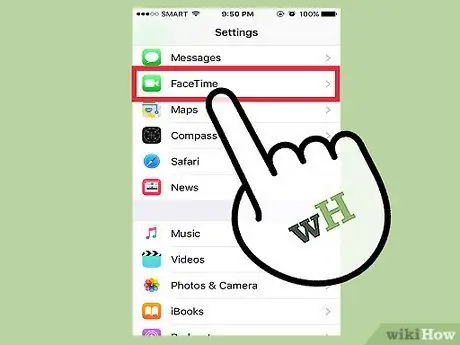
Stap 1. Raak "Instellingen" aan en selecteer vervolgens "FaceTime"
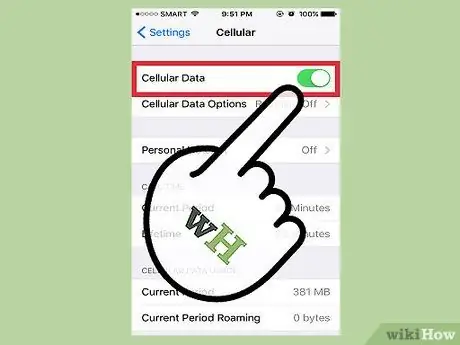
Stap 2. Scroll naar het scherm en zet de "Gebruik mobiele data"-schakelaar in de aan- of "Aan"-positie
Met deze functie kunnen iOS-apparaten 3G- of 4G-gegevens van mobiele diensten gebruiken als wifi niet beschikbaar is.

Stap 3. Ga terug naar het startscherm en start FaceTime
Nu kun je bellen op FaceTime zonder wifi-verbinding.
Methode 2 van 3: Persoonlijke hotspot inschakelen op iOS 5 (en eerdere versies)
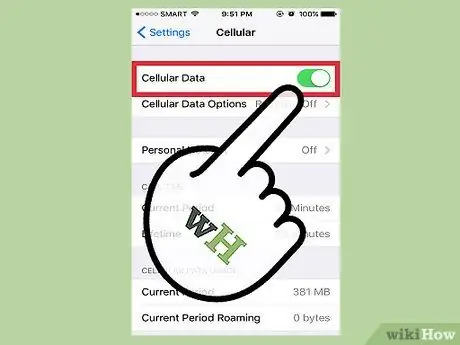
Stap 1. Raak "Instellingen" aan en selecteer vervolgens "Mobiel" of "Mobiel"
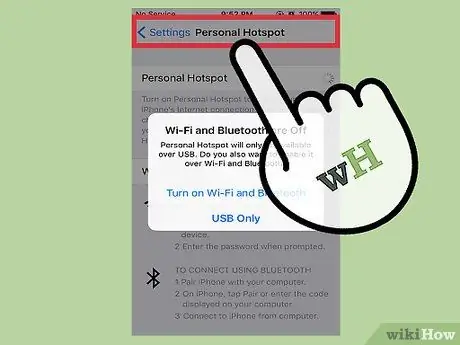
Stap 2. Selecteer "Persoonlijke HotSpot" en schuif de functieschakelaar naar de aan- of "Aan"-positie
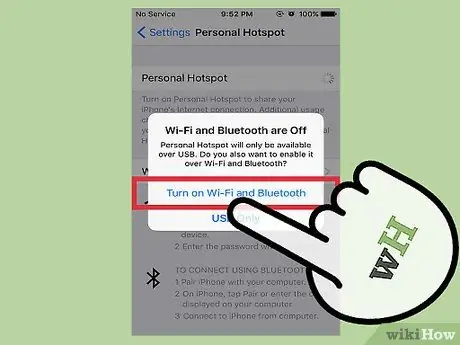
Stap 3. Tik op "Wi-Fi en Bluetooth inschakelen"
Met deze optie kunnen andere wifi- en Bluetooth-apparaten verbinding maken met je iOS-apparaat.

Stap 4. Tik op "Wi-Fi-wachtwoord" en voer het wachtwoord voor uw persoonlijke hotspot in
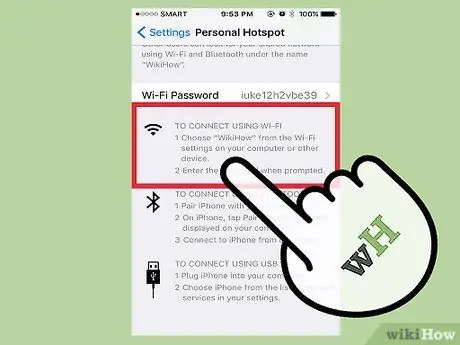
Stap 5. Controleer of uw iOS-apparaat al wordt weergegeven in het gedeelte "Verbinding maken via Wi-Fi"
Indien beschikbaar is er een persoonlijke hotspot aangemaakt.

Stap 6. Verbind een ander FaceTime-apparaat (bijv. iPhone, iPad of Mac OS X-computer) met uw persoonlijke hotspot
Nu kunt u FaceTime gebruiken door uw eerste iOS-apparaat als hotspot te gebruiken.
Methode 3 van 3: Jailbreak op iOS 5 en eerdere versies
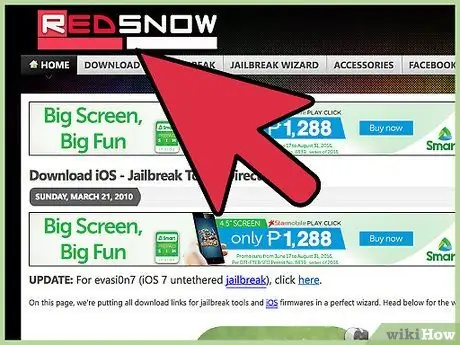
Stap 1. Bezoek de redsn0w-website op
redsn0w is de software die je moet gebruiken om je apparaat te jailbreaken, zodat je kunt bellen op FaceTime zonder wifi-verbinding.
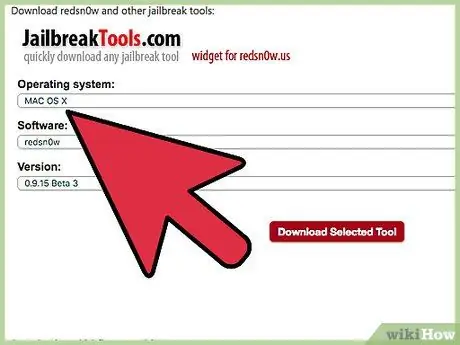
Stap 2. Scrol naar het gedeelte 'Jailbreak-tools' en selecteer het besturingssysteem van uw computer in het vervolgkeuzemenu
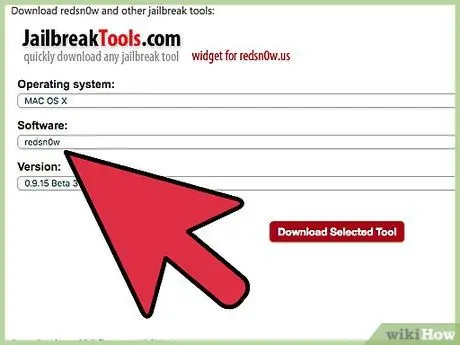
Stap 3. Selecteer "redsn0w" in het menu "Software" en selecteer vervolgens de nieuwste versie in het menu "Beta"
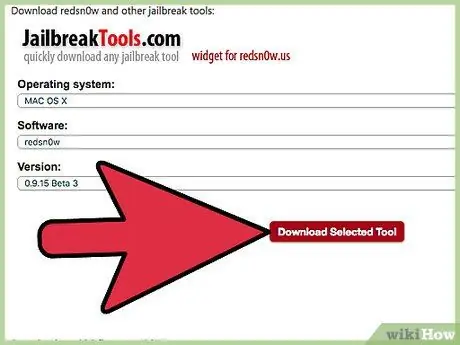
Stap 4. Sla het bestand op het bureaublad op en dubbelklik vervolgens op het bestand om de inhoud uit te pakken
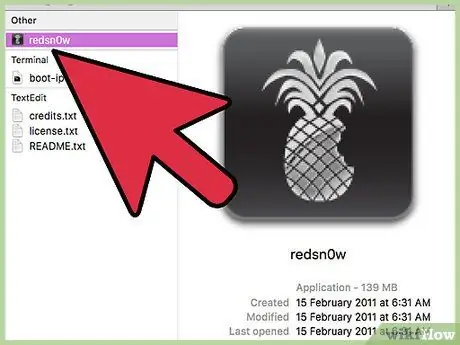
Stap 5. Volg de instructies op het scherm om redsn0w op de computer te installeren
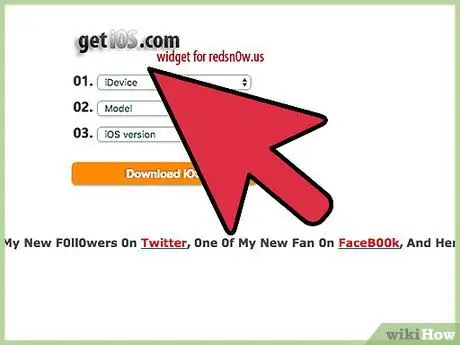
Stap 6. Ga terug naar de redsn0w-website op https://www.redsn0w.us/2010/03/download-direct-links-jailbreak-guides.html en scrol naar het gedeelte "Get iOS"
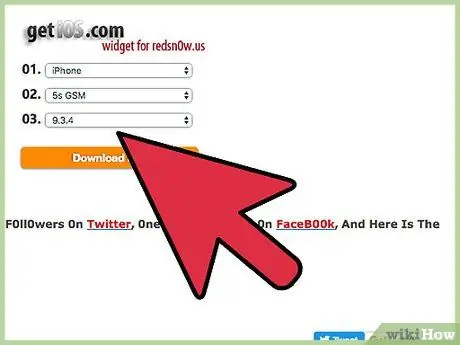
Stap 7. Selecteer het iOS-apparaat, model en versie in het vervolgkeuzemenu
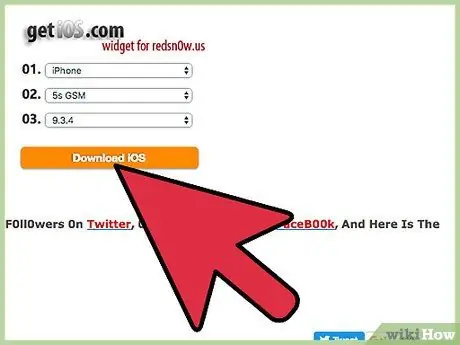
Stap 8. Klik op "Download iOS" en selecteer vervolgens de optie om het bestand op het bureaublad op te slaan
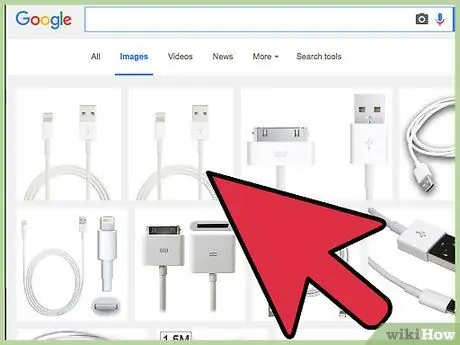
Stap 9. Verbind het iOS-apparaat met de computer via een USB-kabel
iTunes wordt automatisch uitgevoerd wanneer het het apparaat herkent.

Stap 10. Selecteer het apparaat in iTunes en houd vervolgens de toets "Shift" (Windows) of "Option" (Mac OS X) ingedrukt, afhankelijk van het besturingssysteem van de computer
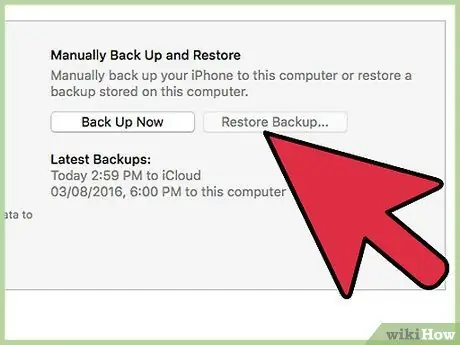
Stap 11. Klik op "Herstel [iOS-apparaat]" en selecteer vervolgens het iOS "redsn0w"-bestand dat is gedownload en op het bureaublad is opgeslagen
De iOS-jailbreak wordt op het apparaat geïnstalleerd.
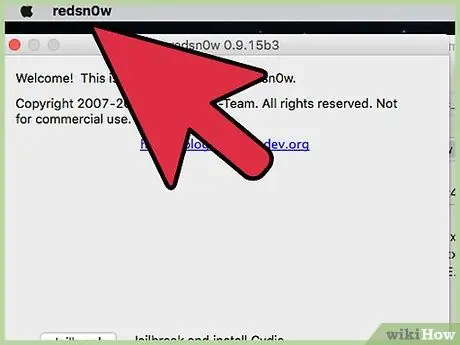
Stap 12. Ga terug naar het bureaublad en voer de redsn0w-toepassing uit
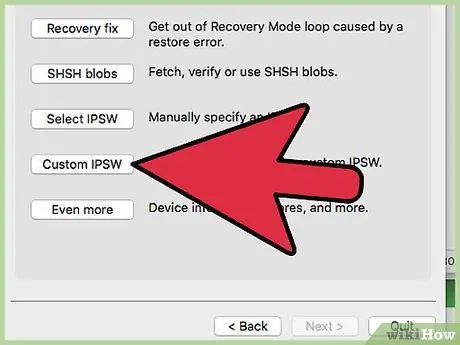
Stap 13. Klik op "Aangepaste IPSW" en selecteer vervolgens het iOS "redsn0w"-bestand dat eerder in iTunes was geselecteerd
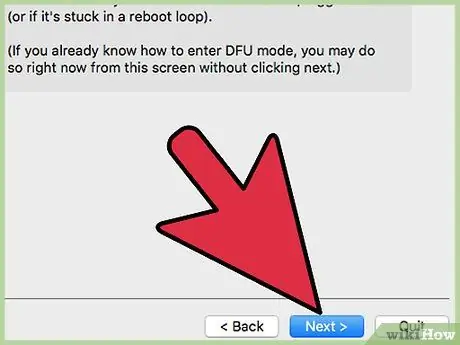
Stap 14. Klik op "Volgende" en selecteer vervolgens "Jailbreak"
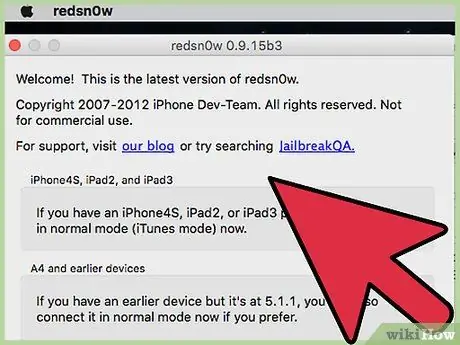
Stap 15. Vink de optie "Install Cydia" aan en klik vervolgens op "Volgende"
Cydia is het programma dat nodig is om "My3G" te installeren, de software waarmee je FaceTime kunt gebruiken zonder wifi-verbinding.
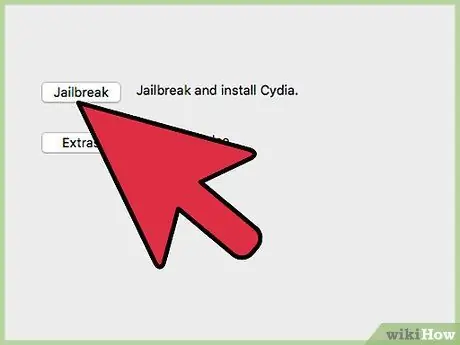
Stap 16. Volg de instructies op het scherm om het jailbreakproces van je iOS-apparaat met redsn0w te voltooien
Als je klaar bent, verschijnt Cydia in de app-lade of -pagina.
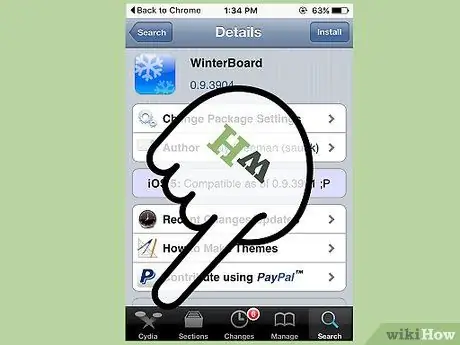
Stap 17. Start Cydia en zoek naar de app "My3G"
Met de My3G-applicatie kunt u applicaties draaien die voorheen alleen konden worden gebruikt met een wifi-verbinding (bijv. FaceTime) via een 3G-datanetwerk. Momenteel wordt de applicatie aangeboden tegen een prijs van 3,99 dollar (ongeveer 64 duizend rupiah). My3G biedt echter een gratis proefperiode, zodat u de service kunt proberen.
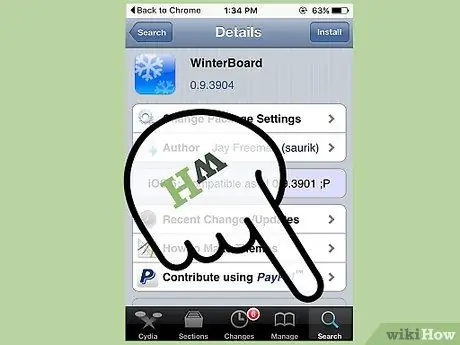
Stap 18. Raak "My3G" aan en volg de aanwijzingen op het scherm om de app te kopen en de gratis proefperiode te activeren
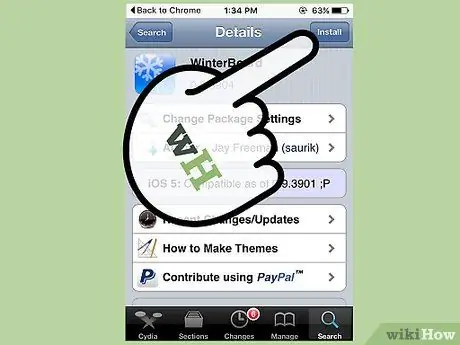
Stap 19. Voer "My3G" uit na de installatie en open vervolgens FaceTime
Nu kun je FaceTime gebruiken zonder wifi-verbinding.






